Visual Basic 6(VBA)中的用户窗体和控件
本文介绍在Visual Basic 6(VBA)中使用用户界面元素(文本框、组合框、列表等)和窗体的方法。
image: user-form-shown.png
sidebar_position: 0
用户窗体允许定义自定义的图形用户界面(GUI),以收集用户输入、显示输出或与应用程序进行交互。
可以通过调用“插入用户窗体”命令来添加用户窗体。
{ width=350 }
默认情况下,窗体的名称将为UserForm1、UserForm2等,但建议为窗体提供有意义的名称。
添加控件
可以自定义窗体并将其他控件放置在窗体上。
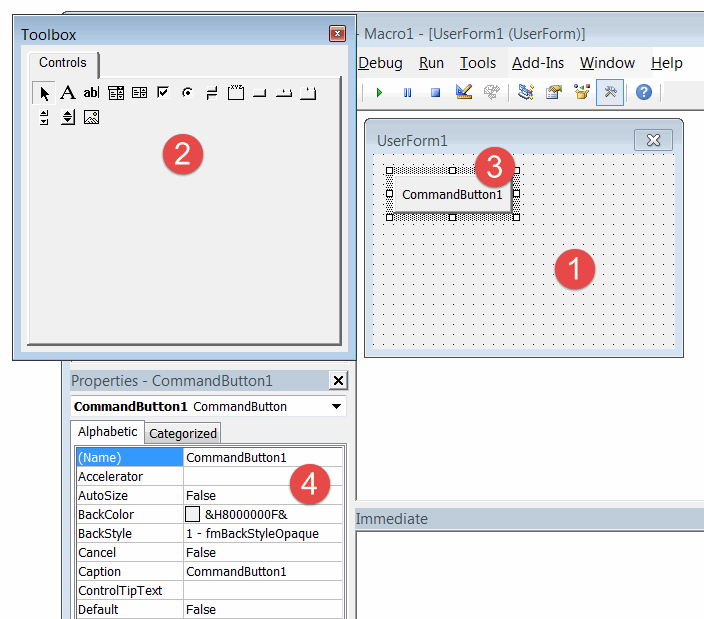 { width=450 }
{ width=450 }
- 用户窗体设计布局
- 包含控件的工具箱
- 放置在窗体布局上的控件
- 控件的属性
可以自定义控件的属性。
代码背后
窗体及其控件会公开不同的事件,例如点击、选择、鼠标移动等。
事件处理程序在窗体的代码背后定义。
 { width=400 }
{ width=400 }
可以从下拉列表中选择可用的控件事件。
{ width=600 }
Private Sub CommandButton1_Click()
MsgBox "CommandButton1 被点击了!"
End Sub
显示窗体
可以通过调用Show方法来显示窗体。此方法应该在等于窗体名称的变量上调用。请注意,不需要显式声明或实例化窗体变量(与类不同)。当窗体添加到项目中时,这将自动完成。
窗体可以以两种模式显示
模态
在此模式下,窗体在前台打开,父窗口在窗体关闭之前不可访问。
Sub main()
UserForm1.Show
End Sub
非模态
以使父窗口可访问且不被阻塞的方式打开窗体。要以非模态模式打开窗体,需要将vbModeless参数传递给Show方法。
Sub main()
UserForm1.Show vbModeless
End Sub